在PS里如何利用通道来做出浮雕效果?
来源:网络收集 点击: 时间:2024-08-07【导读】:
在PS里如何利用通道来做出浮雕效果?方法很简单,快来学习一下吧。工具/原料moreps方法/步骤1/7分步阅读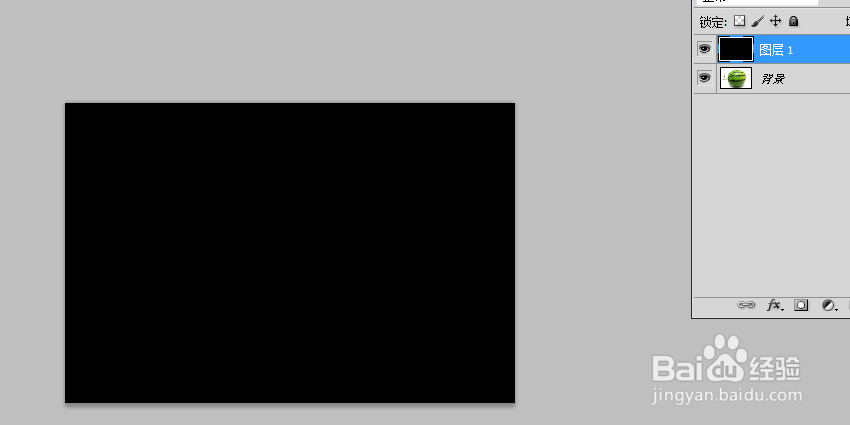 2/7
2/7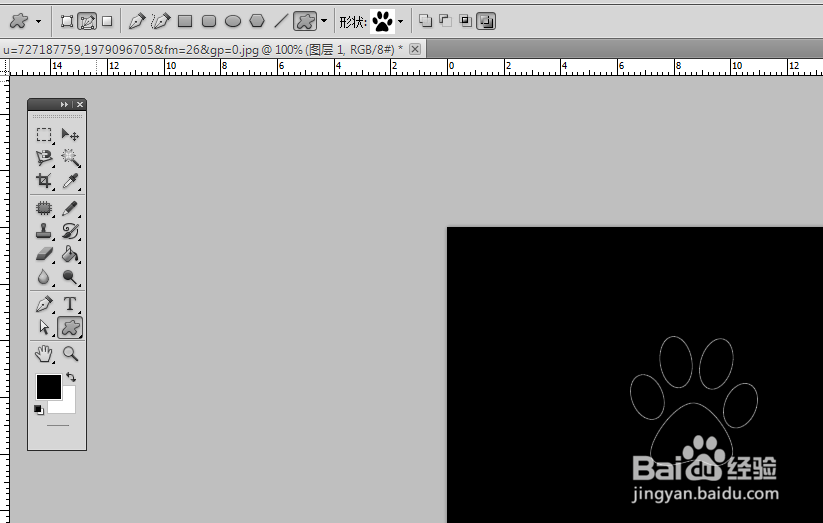
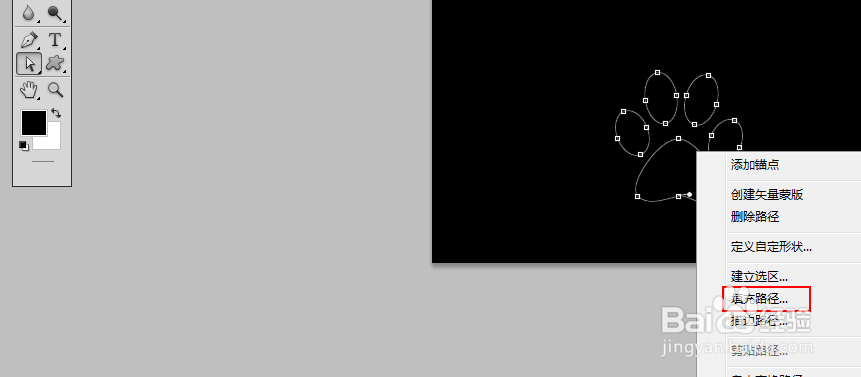 3/7
3/7
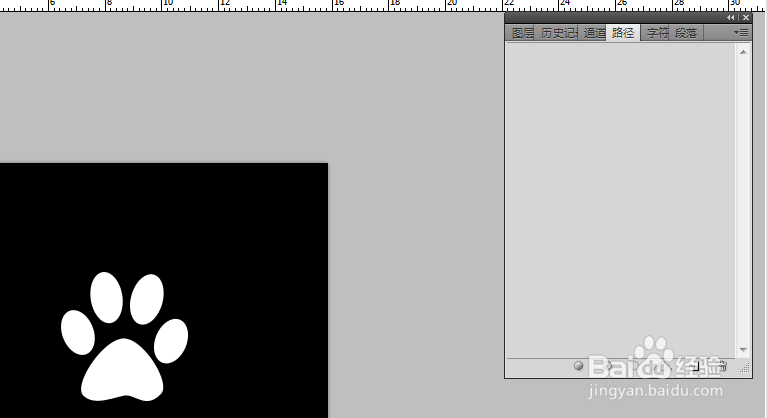 4/7
4/7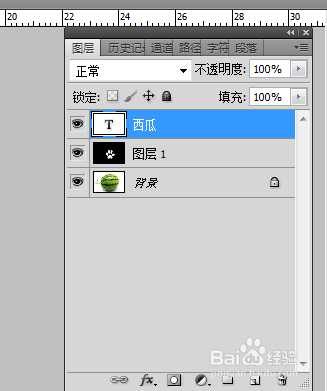
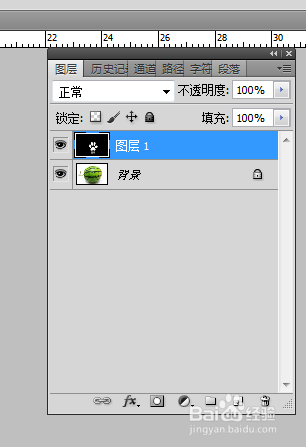 5/7
5/7
 6/7
6/7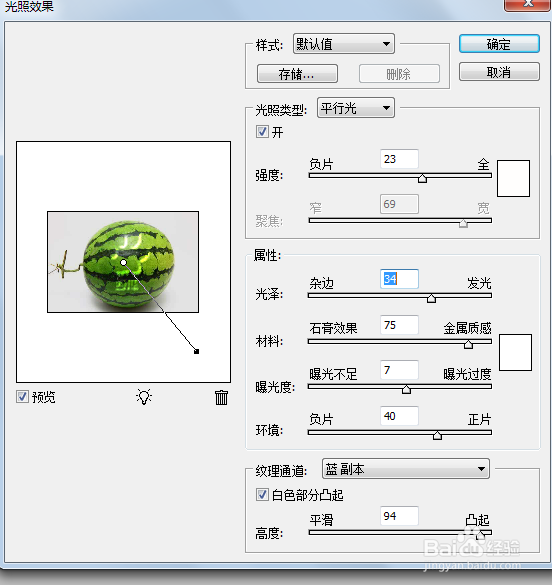 7/7
7/7 注意事项
注意事项
打开西瓜图片,新建一层,填充为黑色。
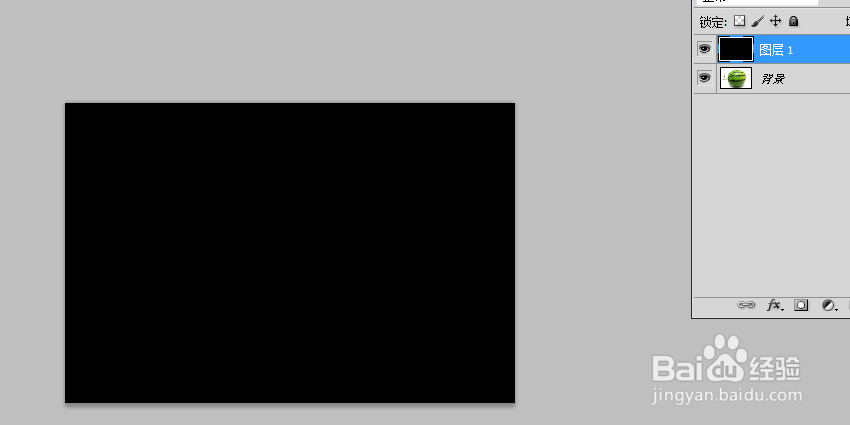 2/7
2/7然后选择路径工具,绘制一个脚印。
选择“直接选择工具”选中,右键-填充路径。
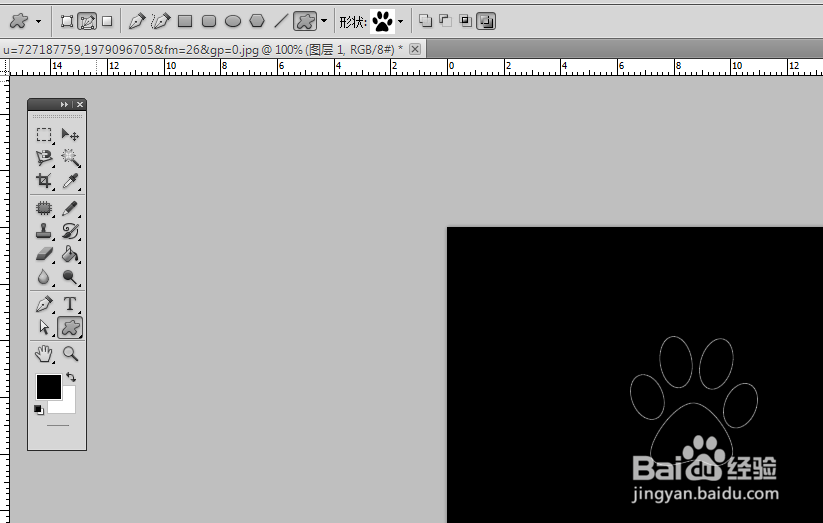
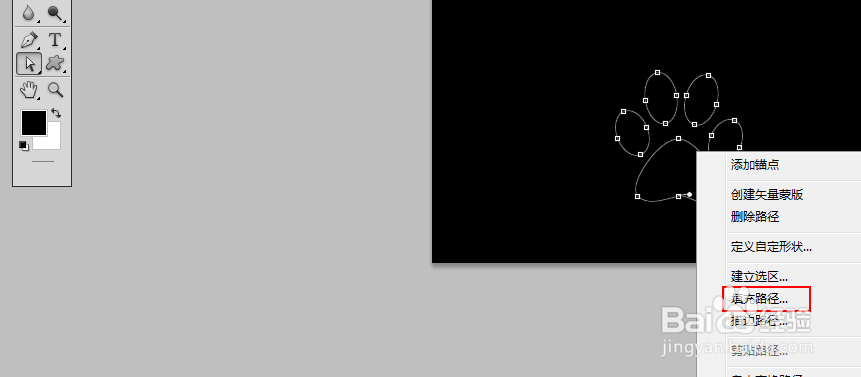 3/7
3/7选择白色填充,确定,把路径按住delete删除掉。

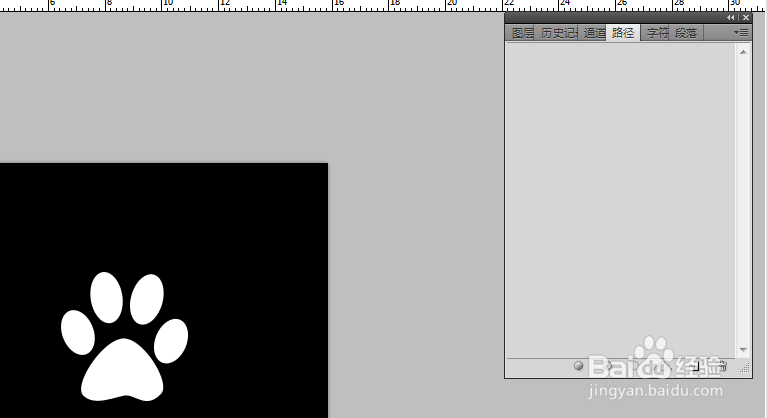 4/7
4/7在输入文字后,文字和脚印按住shift键合并图层。
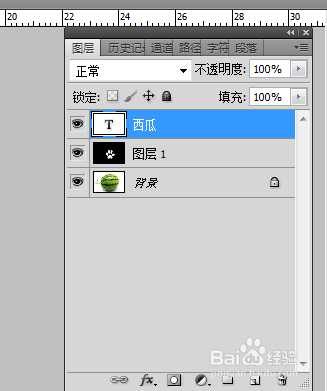
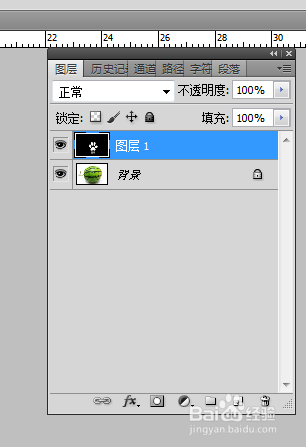 5/7
5/7打开通道,复制蓝通道,然后返回到rgb,隐藏掉脚印图层。
打开西瓜图层,然后复制一层出来。

 6/7
6/7点击“滤镜”-“渲染”-“光照效果”。
将光照类型选择平行光,纹理通道设置为蓝副本。
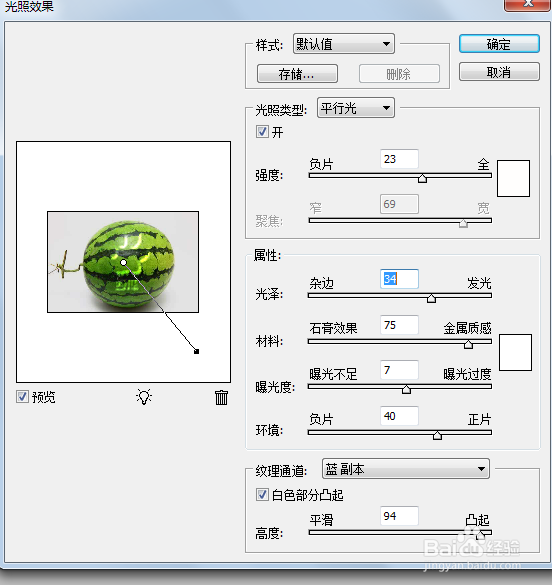 7/7
7/7最后看下西瓜图层的浮雕效果。
 注意事项
注意事项1、本文适合新手操作,简单易学。
2、如果您觉得方法还不错,别忘记点个赞,您的支持是继续的动力!
PS通道制作浮雕效果版权声明:
1、本文系转载,版权归原作者所有,旨在传递信息,不代表看本站的观点和立场。
2、本站仅提供信息发布平台,不承担相关法律责任。
3、若侵犯您的版权或隐私,请联系本站管理员删除。
4、文章链接:http://www.1haoku.cn/art_1080189.html
上一篇:搜狗五笔如何添加词条?
下一篇:自己怎么申请助理工程师
 订阅
订阅